SPSS là một phần mềm thống kê phổ biến được sử dụng để phân tích dữ liệu trong nhiều lĩnh vực khác nhau, từ khoa học xã hội đến kinh doanh và giáo dục. Để thực hiện các phân tích này, bạn cần nhập dữ liệu vào SPSS. Mặc dù SPSS cho phép bạn nhập dữ liệu trực tiếp, tuy nhiên, việc nhập dữ liệu từ Excel vào SPSS lại rất phổ biến. Vì vậy, trong bài viết này Tri Thức Cộng Đồng sẽ hướng dẫn bạn cách nhập dữ liệu từ Excel vào SPSS chi tiết nhé!
1. Lợi ích của việc sử dụng SPSS để phân tích dữ liệu nhập từ Excel
Trước khi đi vào chi tiết cách nhập dữ liệu từ Excel vào SPSS, hãy cùng tìm hiểu lợi ích của việc sử dụng phần mềm để phân tích dữ liệu đã nhập. Dưới đây là một số lợi ích chính:

Lợi ích của việc sử dụng SPSS để phân tích dữ liệu nhập từ Excel
- Phân tích dữ liệu chuyên sâu:
Với SPSS, bạn có thể thực hiện nhiều loại phân tích khác nhau, từ phân tích tương quan đơn giản đến phân tích hồi quy phức tạp. Điều này giúp bạn hiểu rõ hơn về quan hệ giữa các biến và đưa ra những kết luận chính xác từ dữ liệu.
- Tính toán thống kê một cách nhanh chóng:
SPSS có một bộ tính toán thống kê mạnh mẽ, cho phép bạn tính toán các chỉ số thống kê như trung bình, độ lệch chuẩn và phân phối tần suất một cách nhanh chóng, chính xác.
- Hiển thị kết quả phân tích một cách trực quan:
Phần mềm SPSS cung cấp nhiều công cụ để hiển thị kết quả phân tích một cách trực quan, từ biểu đồ cột đơn giản đến biểu đồ chuỗi thời gian phức tạp. Nhờ đó mà giúp bạn dễ dàng trình bày kết quả phân tích của mình cho người khác hiểu.
- Dễ dàng thực hiện phân tích đa biến:
Phân tích đa biến là một loại phân tích thống kê phức tạp, yêu cầu bạn phải xử lý và phân tích nhiều biến cùng một lúc. SPSS cho phép bạn thực hiện phân tích đa biến một cách dễ dàng và chính xác.
>> Đọc thêm: Cách trình bày luận văn bằng Powerpoint ấn tượng
2. Hướng dẫn cách nhập dữ liệu từ Excel vào SPSS
Bây giờ, hãy cùng Tri Thức Cộng Đồng đi vào chi tiết cách nhập dữ liệu từ Excel vào SPSS. Có hai cách để làm điều này: Sử dụng tính năng “Import Data” của SPSS hoặc sao chép và dán dữ liệu trực tiếp từ Excel vào SPSS. Sau đây là hướng dẫn chi tiết cho cả hai cách:
2.1. Nhập dữ liệu từ Excel vào SPSS bằng cách sử dụng tính năng “Import Data”
Đây là cách nhập dữ liệu vào SPSS từ Excel phổ biến nhất. Bạn chỉ cần tạo một file Excel chứa dữ liệu của mình và sau đó sử dụng tính năng “Import Data” của SPSS để nhập dữ liệu này vào SPSS. Cụ thể:
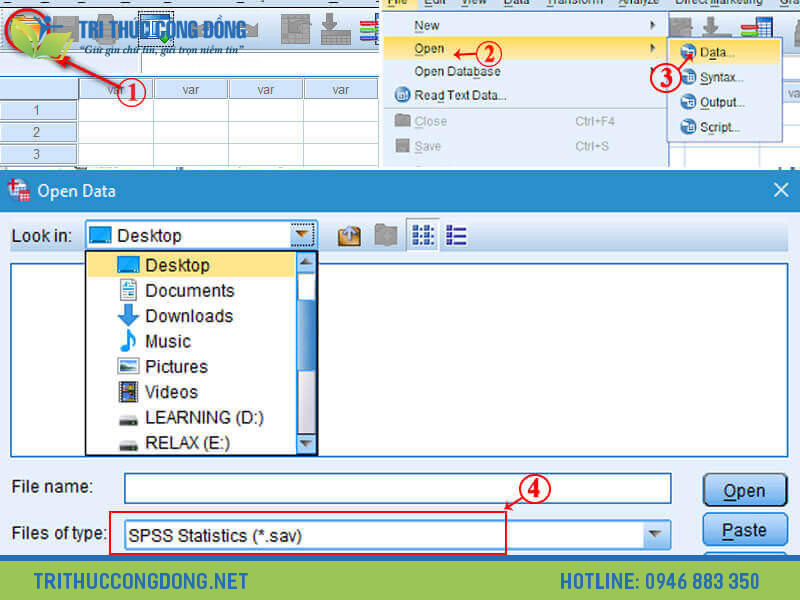
Nhập dữ liệu từ Excel vào SPSS bằng cách sử dụng tính năng “Import Data”
- Bước 1: Mở SPSS và chọn File > Import Data > Excel.
- Bước 2: Chọn file Excel mà bạn muốn nhập vào SPSS bằng cách nhấp vào nút “Browse”.
- Bước 3: Chọn sheet trong file Excel chứa dữ liệu mà bạn muốn nhập vào SPSS.
- Bước 4: Điền các thông tin về định dạng của dữ liệu, bao gồm số hàng và số cột, tên các biến, kiểu dữ liệu và định dạng của giá trị trống (nếu có). Bạn có thể chỉnh sửa lại các thông tin này sau khi đã nhập dữ liệu vào SPSS.
- Bước 5: Nhấn nút “OK” để nhập dữ liệu vào SPSS.
Sau khi nhập dữ liệu vào SPSS, bạn nên kiểm tra lại xem dữ liệu đã được nhập đúng hay chưa. Để kiểm tra này, bạn có thể sử dụng tính năng “Variable View” của SPSS để xem thông tin về các biến và giá trị của chúng.
2.2. Sao chép và dán dữ liệu từ Excel vào SPSS
Đây là cách khác để nhập dữ liệu từ Excel vào SPSS nếu bạn không muốn sử dụng tính năng “Import Data” của SPSS. Bạn có thể sao chép dữ liệu từ Excel và dán nó trực tiếp vào SPSS như sau:
- Bước 1: Mở file Excel chứa dữ liệu của bạn.
- Bước 2: Chọn dữ liệu mà bạn muốn sao chép (chúng có thể nằm trong một sheet hoặc nhiều sheet khác nhau).
- Bước 3: Nhấn tổ hợp phím “Ctrl + C” để sao chép dữ liệu.
- Bước 4: Mở SPSS và tạo một bảng mới bằng cách chọn File > New > Data.
- Bước 5: Nhấn chuột phải vào bất kỳ ô nào trong bảng dữ liệu mới và chọn “Paste” để dán dữ liệu từ Excel vào SPSS.
Khi đã nhập dữ liệu vào SPSS, bạn nên kiểm tra lại xem dữ liệu đã được nhập đúng hay chưa. Để kiểm tra này, bạn có thể sử dụng tính năng “Variable View” của SPSS để xem thông tin về các biến và giá trị của chúng.
3. Các lỗi thường gặp khi nhập dữ liệu từ Excel vào SPSS và cách khắc phục
Mặc dù cách nhập dữ liệu từ Excel vào SPSS rất dễ dàng, tuy nhiên, bạn vẫn có thể gặp một số lỗi khi thực hiện điều này. Dưới đây là một số lỗi thường gặp và cách khắc phục chúng:
3.1. Lỗi khi nhập dữ liệu số
Nếu bạn nhập dữ liệu số từ Excel vào SPSS, bạn có thể gặp phải lỗi khi giá trị trên Excel được hiển thị dưới dạng số có các chữ số thập phân nhưng lại được nhập vào SPSS mà không có các chữ số thập phân. Lúc này bạn hãy thực hiện các bước sau:
- Bước 1: Chọn “File” > “Import Data” > “Excel”
- Bước 2: Chọn file Excel mà bạn muốn nhập vào SPSS bằng cách nhấp vào nút “Browse”.
- Bước 3: Tại trang “Variables”, bạn chọn biến dữ liệu kiểu “Numeric” mà bạn muốn nhập vào SPSS và nhấp chuột phải để chọn “Assign Type”.
- Bước 4: Chọn kiểu dữ liệu “Decimal” và sử dụng các tính năng cấu hình khác (nếu cần).
- Bước 5: Nhấn nút “OK” để hoàn thành việc nhập dữ liệu.
3.2. Lỗi khi nhập dữ liệu ngày tháng
Khi nhập dữ liệu về ngày tháng từ Excel vào SPSS, bạn có thể gặp phải lỗi khi giá trị trên Excel được hiển thị dưới định dạng ngày tháng, nhưng lại không được nhập chính xác vào SPSS. Để khắc phục vấn đề này, bạn có thể thực hiện theo các bước sau:
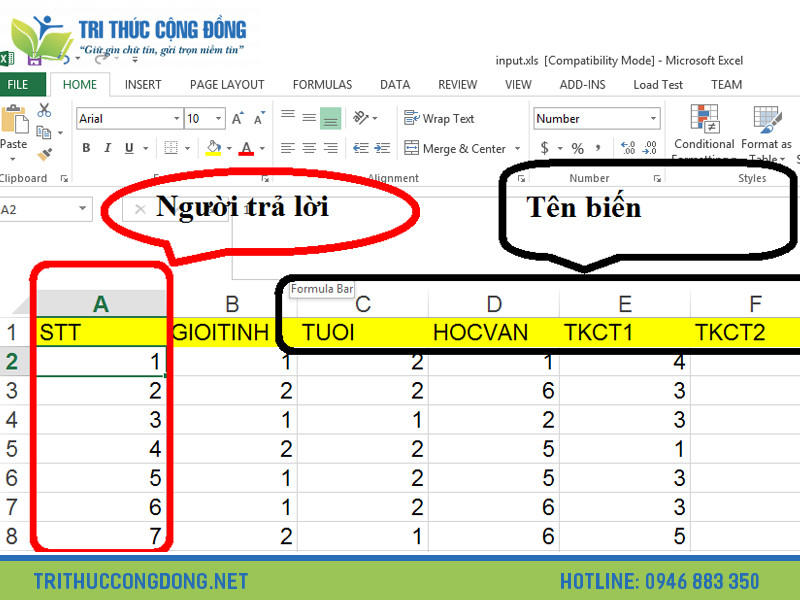
Lỗi khi nhập dữ liệu ngày tháng
- Bước 1: Chọn “File” > “Import Data” > “Excel”.
- Bước 2: Chọn file Excel mà bạn muốn nhập vào SPSS bằng cách nhấp vào nút “Browse”.
- Bước 3: Tại trang “Variables”, bạn chọn biến dữ liệu kiểu “Date/Time” mà bạn muốn nhập vào SPSS và nhấp chuột phải để chọn “Assign Type”.
- Bước 4: Chọn định dạng ngày / giờ của trường dữ liệu, sau đó nhấn nút “OK” để hoàn thành việc nhập dữ liệu.
3.3. Lỗi khi nhập dữ liệu văn bản
Trường hợp bạn nhập dữ liệu văn bản từ Excel vào SPSS, bạn có thể gặp phải lỗi khi giá trị trên Excel được hiển thị dưới định dạng đặc biệt nhưng lại không được nhập chính xác vào SPSS. Để khắc phục vấn đề này, bạn có thể thực hiện theo các bước sau:
- Bước 1: Chọn “File” > “Import Data” > “Excel”.
- Bước 2: Chọn file Excel mà bạn muốn nhập vào SPSS bằng cách nhấp vào nút “Browse”.
- Bước 3: Tại trang “Variables”, bạn chọn biến dữ liệu kiểu “String” mà bạn muốn nhập vào SPSS và nhấp chuột phải để chọn “Assign Type”.
- Bước 4: Nhập các thông tin cấu hình khác (nếu cần) và nhấn nút “OK” để hoàn thành việc nhập dữ liệu.
4. Đơn vị cung cấp dịch vụ chạy SPSS thuê chuyên nghiệp và chính xác?
Nếu bạn không có kinh nghiệm trong việc sử dụng SPSS hoặc bạn đang gặp phải các vấn đề khi nhập dữ liệu vào SPSS, bạn có thể sử dụng dịch vụ dịch vụ xử lý dữ liệu spss của Tri Thức Cộng Đồng. Với đội ngũ chuyên gia giàu kinh nghiệm, chúng tôi sẽ giúp bạn nhập dữ liệu và phân tích chúng một cách chính xác và nhanh chóng. Hơn nữa, chúng tôi còn cung cấp các báo cáo và biểu đồ trực quan để giúp bạn hiểu rõ hơn về dữ liệu của mình.
Liên hệ ngay với Tri Thức Cộng Đồng để nhận bảng giá chạy SPSS cụ thể hơn nhé!
Thông tin liên hệ:
- Hotline: 094 688 3350
- Website: https://trithuccongdong.net/
- Email: ttcd.group@gmail.com
- Địa chỉ:
144 Xuân Thủy, Dịch Vọng Hậu, Cầu Giấy, Hà Nội
2 Võ Oanh, Phường 25, Bình Thạnh, Hồ Chí Minh
9 Đại lộ Temasek, Suntec Tower, Singapore

 7 Tháng 10, 2025
7 Tháng 10, 2025 Share
Share










